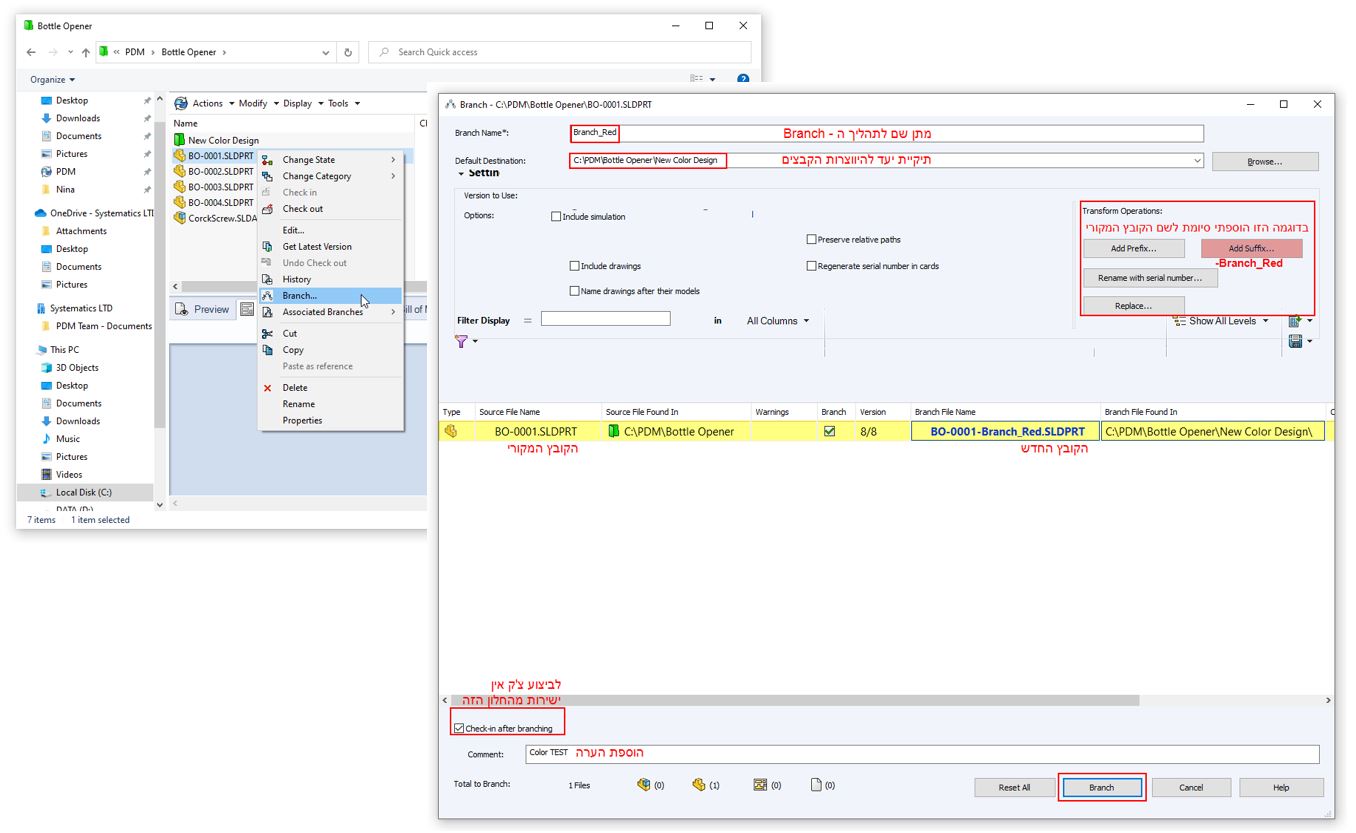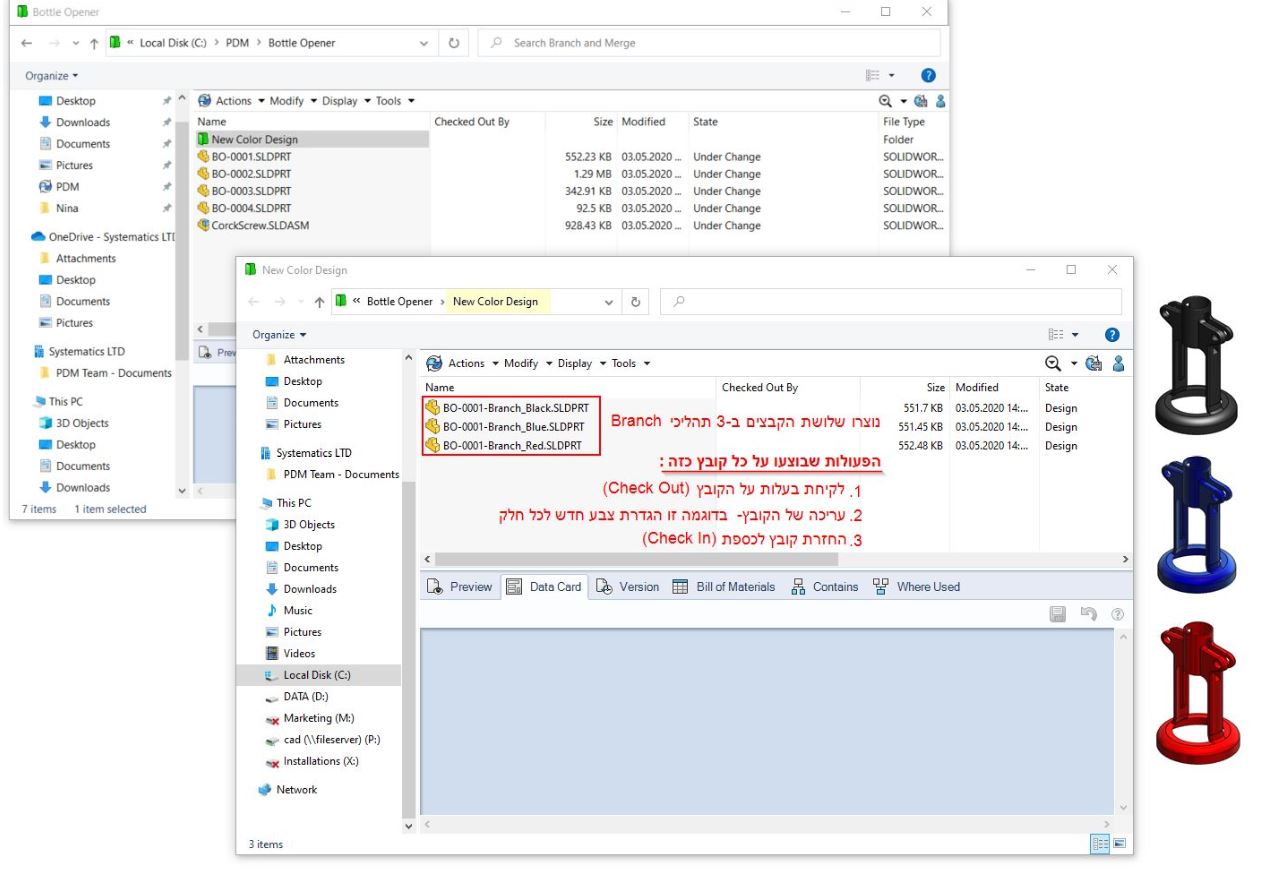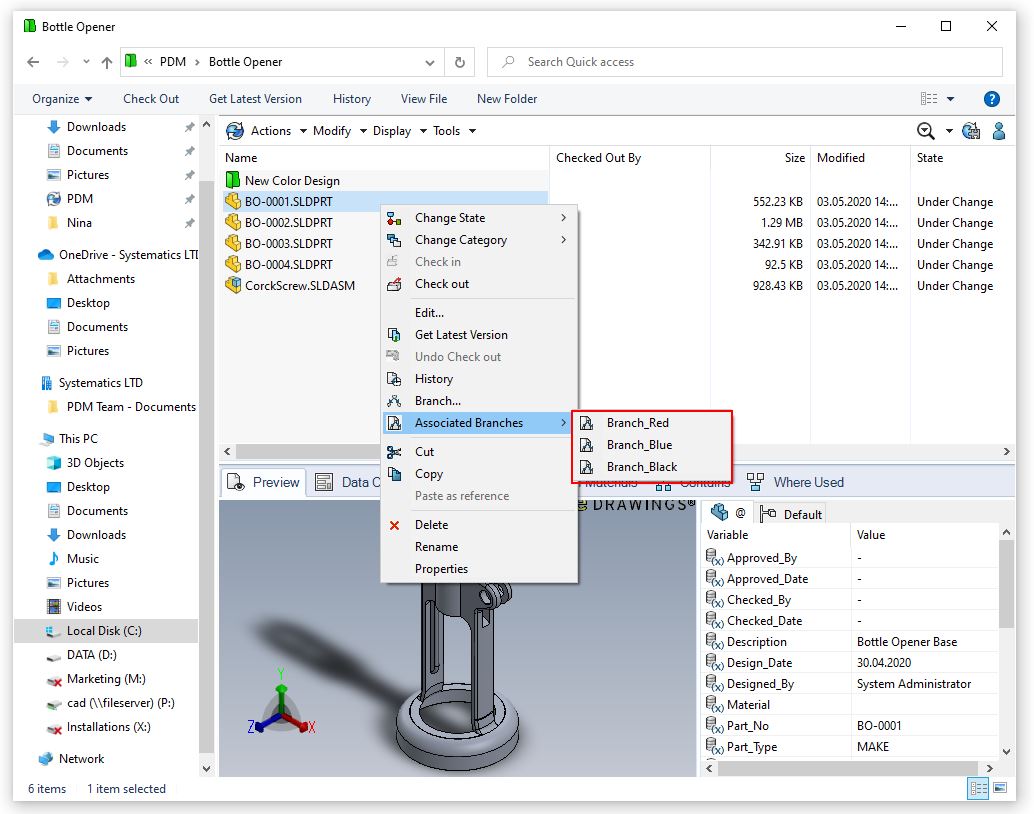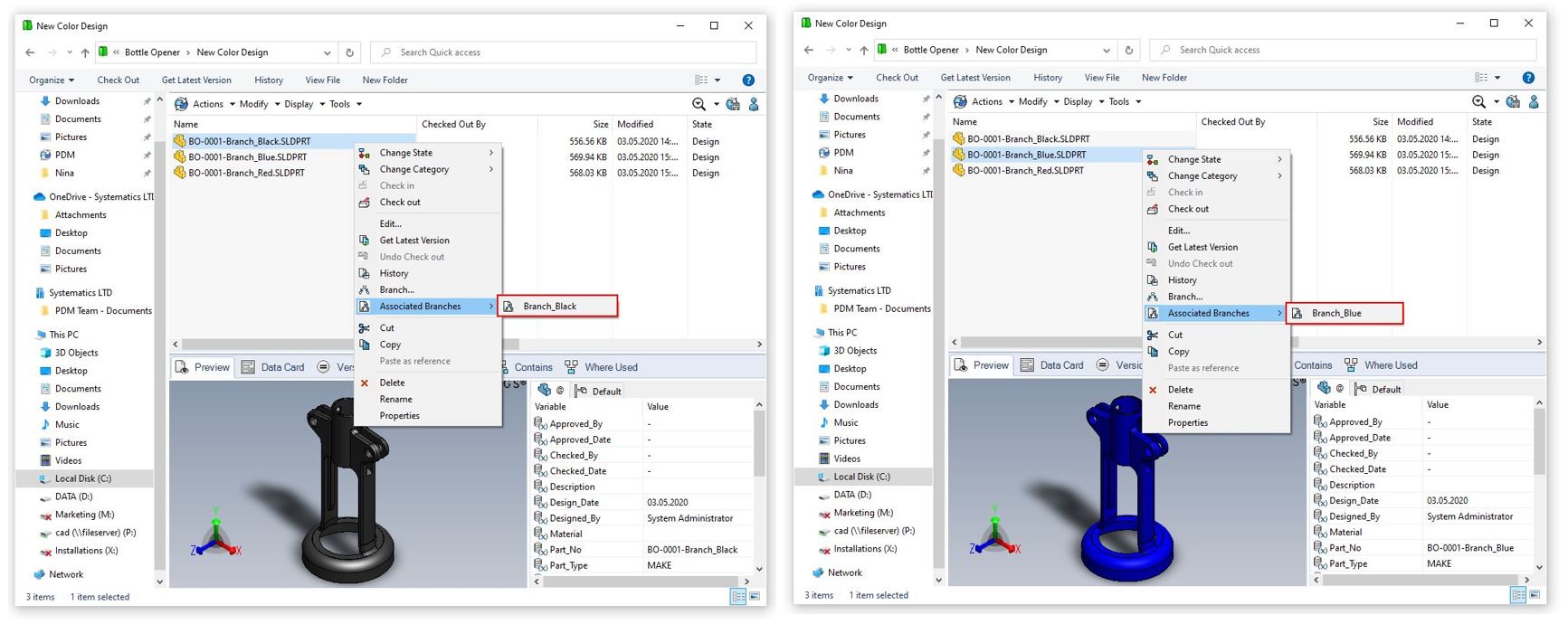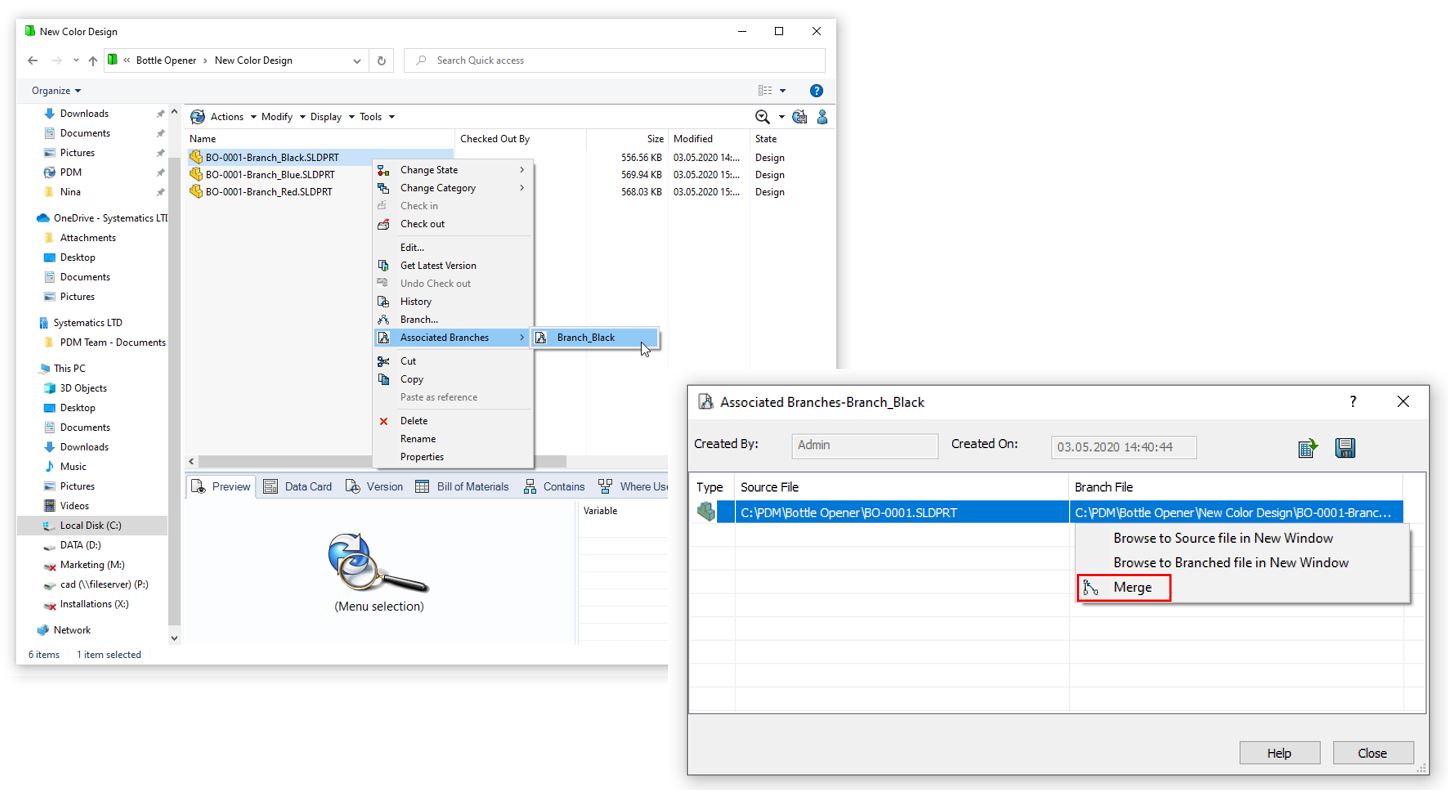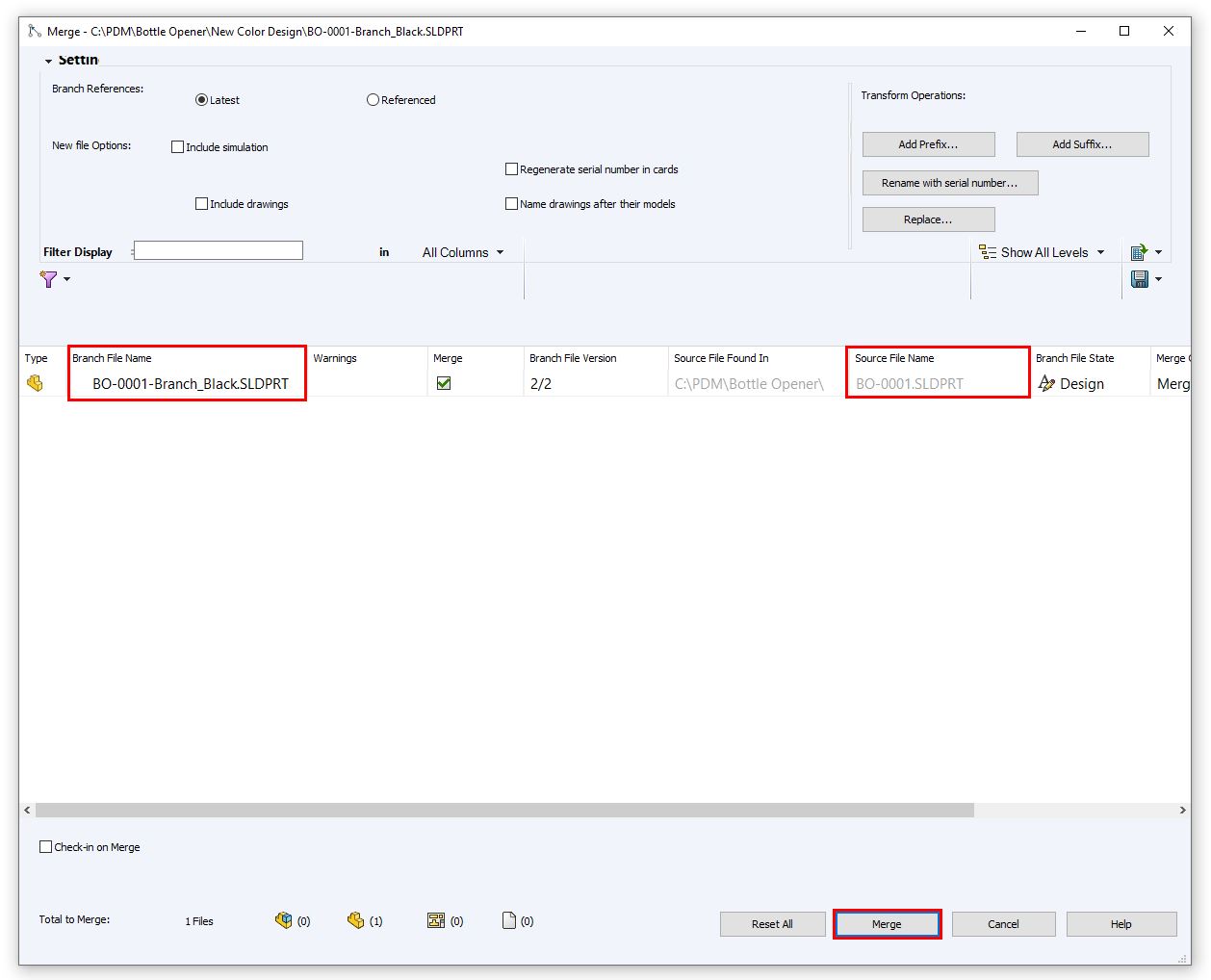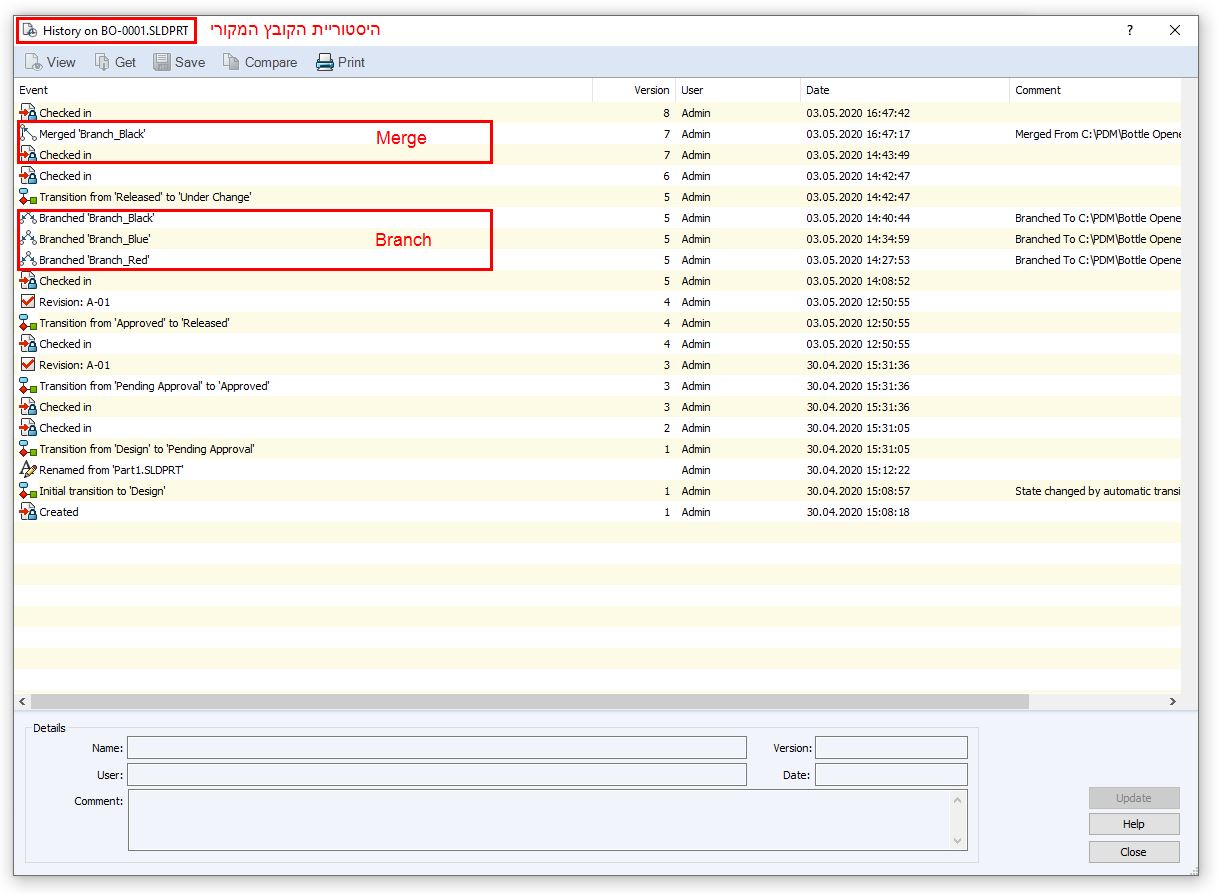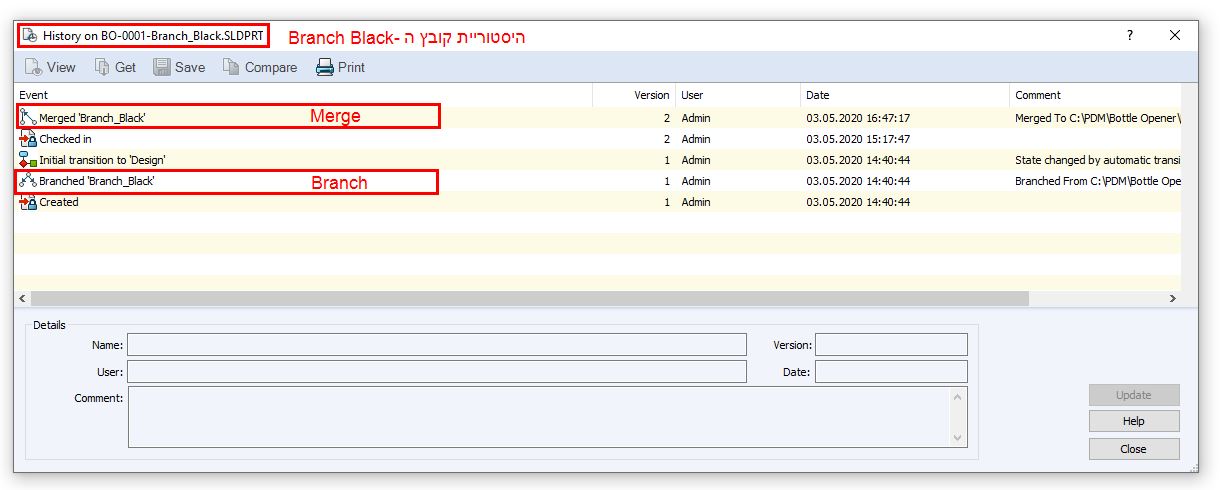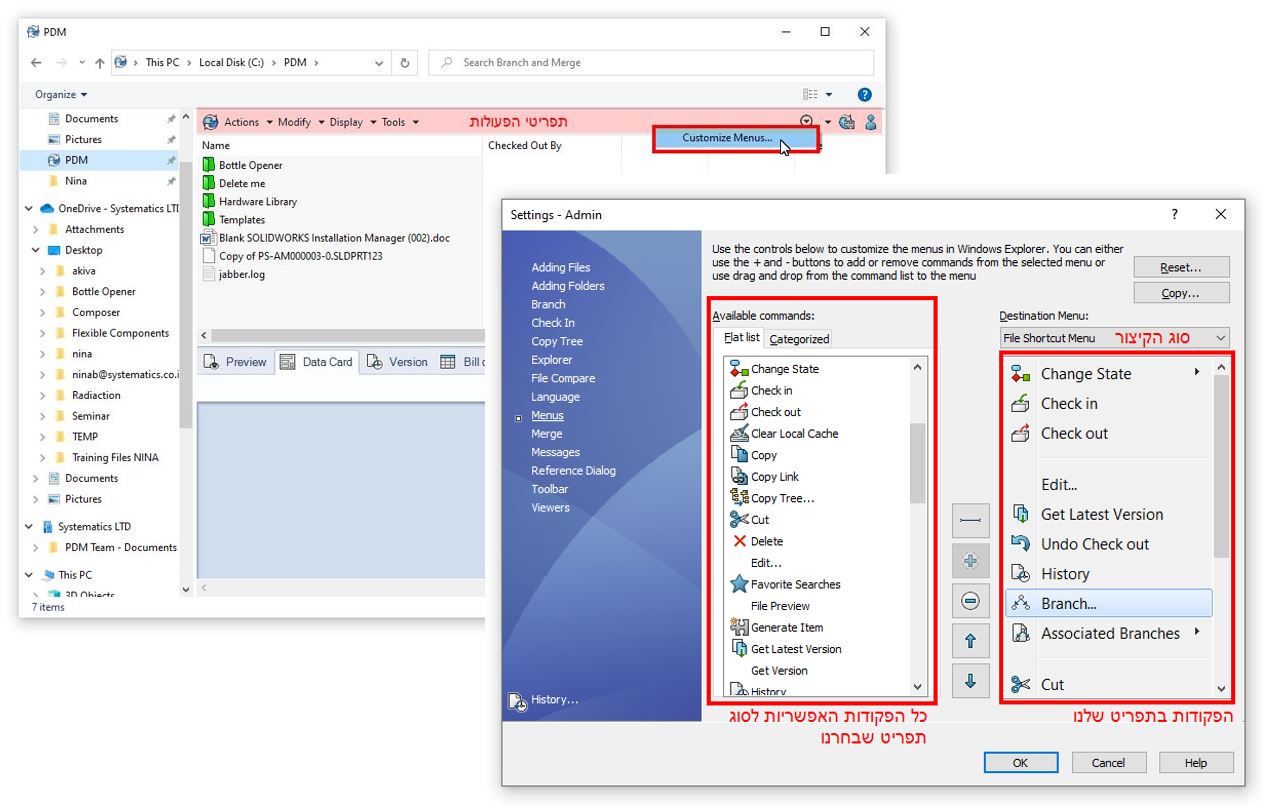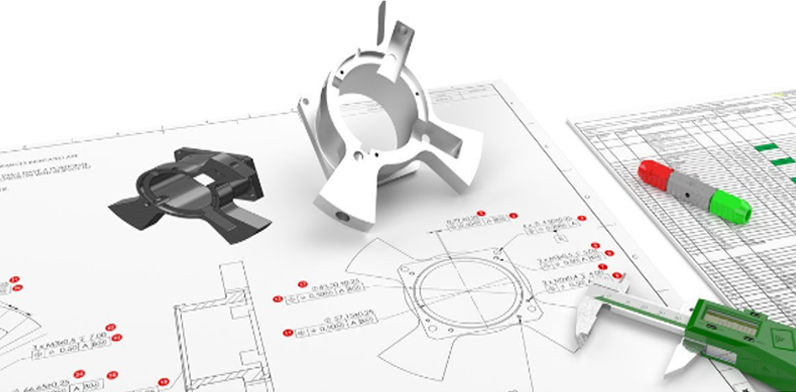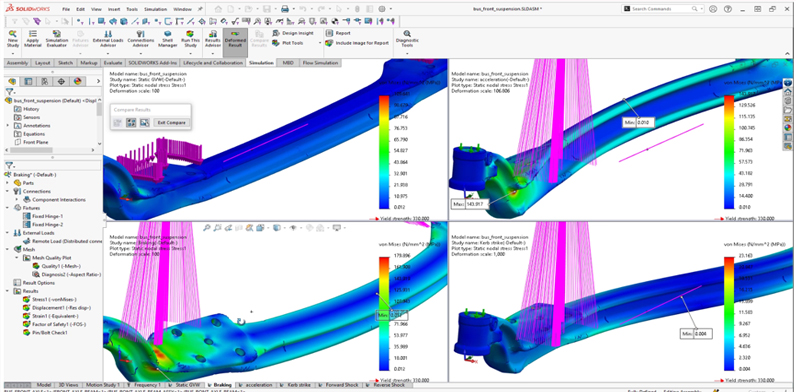SOLIDWORKS PDM – Branching and Merging
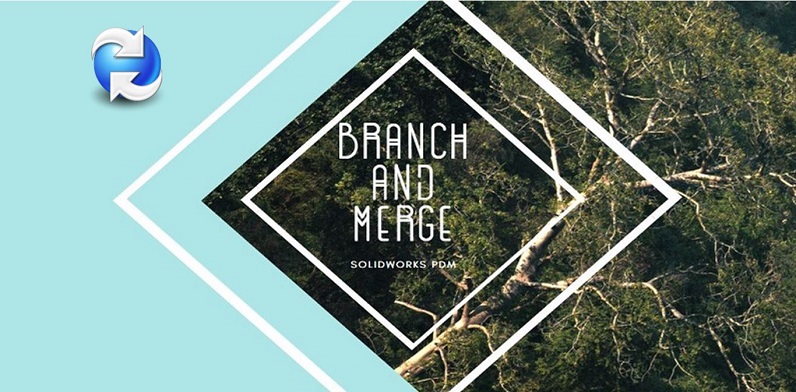
בפוסט הזה תוכלו לקרוא על כלי ה Branch and Merge, מטרתו ואופן השימוש בו.
כלי ה- Branch and Merge מסייע למתכנן לבנות כמה ענפים (חלופות) לחלק מקורי (או הרכבה), לבחון אותן ולבחור את האופציה הטובה ביותר ולמזג אותה לקובץ המקורי.
לצורך ההדגמה אשתמש בהרכבה של פותחן בקבוקי יין וארצה לבחון כמה חלופות לצבע של הרכיב המרכזי (השינוי בצבע הוא רק דוגמה ויזואלית שמתאימה לפוסט, אתם יכולים לבחון שינויים בשיטת מידול, חלקים בגיאומטריה שונה, בחינת מודלים בהליך הוראת שינוי לפני שמקבלים אישור להעלאת רויזיה וכו'…)
שלב ה- Branching
השלב הראשון יהיה לייצר העתקים של אותו חלק המיועד לבדיקת חלופות. בתהליך Branch נוצרים העתקים של הקובץ המקורי בדומה למה שקורה ב- Copy Tree, אך ל-Branch קיימת גם היכולת לשמור על ההיסטוריה של הקבצים המסועפים. שמירת ההיסטוריה מאפשרת לנו, בשלב מאוחר יותר, לאחד את אחת החלופות (אחד מהקבצים המסועפים) לקובץ המקורי.
בדוגמת פותחן היין:
- ביצוע Branch ראשון במטרה לבחון את הצבע האדום:
- נבצע עוד 2 Branches כדי לייצר את 3 ההעתקים של הקובץ המקורי (פתחתי תיקייה בשביל קבצים אלו "New Color Design")
- נערוך כל חלק הנ"ל בתיקייה "New Color Design" (שינוי של הצבע לכל חלק בהתאם לשם ה Branch שהגדרנו)
ניתן לראות (בפקודת Associated Branches) כי גם הקובץ המקורי וגם שלושת הקבצים הנ"ל מקושרים כולם לתהליך ה-Branch שהם עברו:
בתמונה הזו רואים את הקובץ המקורי מקושר לשלושת ה- Branches שעשינו לו
בתמונה זו רואים 2 (מתוך 3) קבצים שנוצרו בתהליכי Branches שעשינו, ומקושרים כל אחד לתהליך שלו (ע"פ השם שהענקנו ל-Branch)
שלב ה- Merging
בכל שלב, קבצי ה- Branch, יכולים להתמזג עם הקובץ המקורי, שממנו הם נוצרו, כך שכל שינוי שעשינו לקובץ ה-Branch יחלחל לקובץ המקורי. ניתן לבצע את פעולת ה- Merge מתוך הקובץ המקורי או מתוך קבצי ה- Branch עצמם:
*בדוגמה הזו נבחר להמשיך עם החלק שצבוע בשחור (BO-0001-Branch_Black) ולמזג אותו לתוך הקובץ המקורי.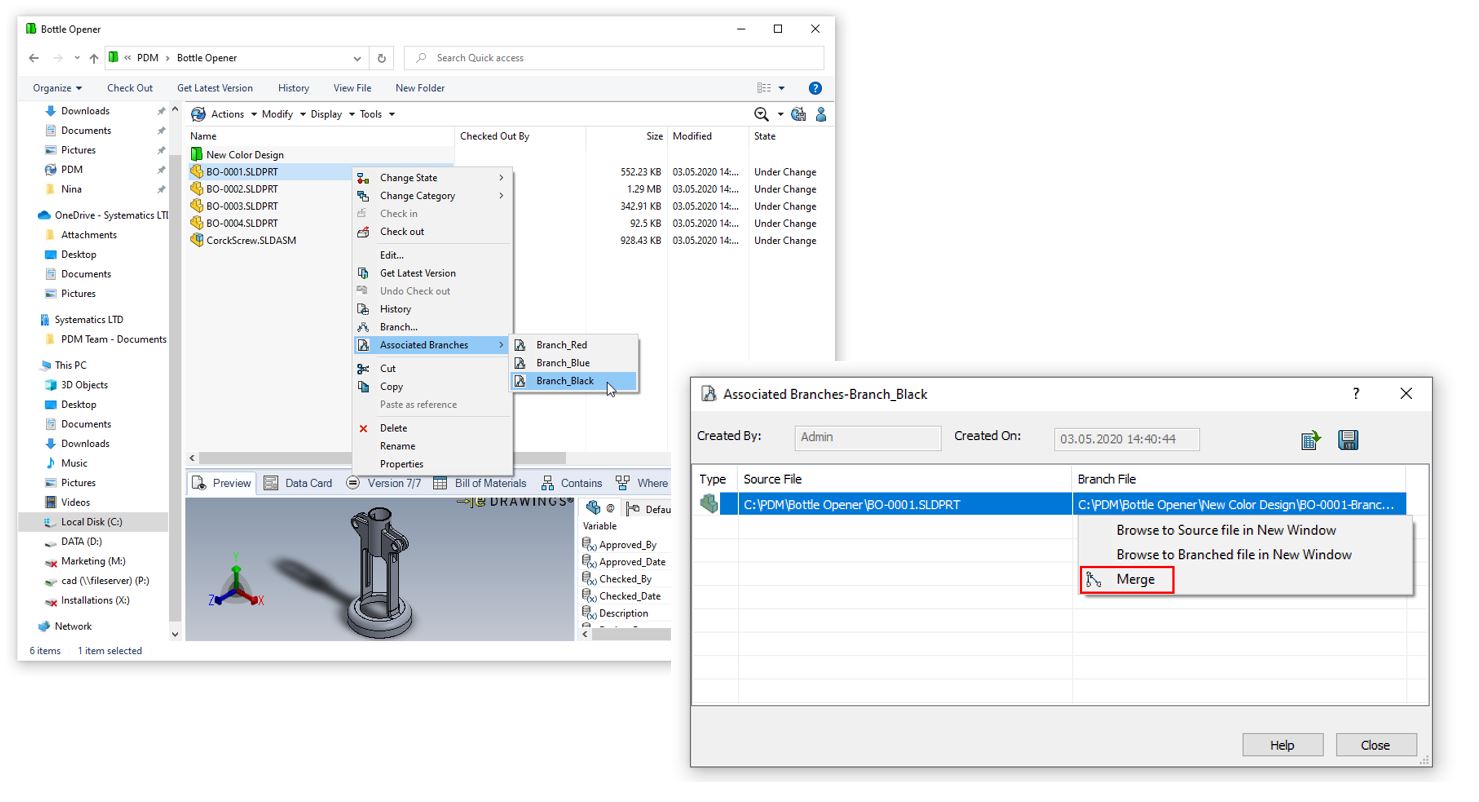
ביצוע Merge מתוך הקובץ המקורי
ביצוע Merge מתוך קובץ ה-Branch
חלון ה-Marge
עכשיו ניתן לראות כי הרכבת פותחן היין מכילה את החלק השחור ואנחנו יכולים לשלוח אותה הלאה בתהליך האישורים של החברה שלנו.

ומה קורה בהיסטוריה של כל קובץ?
טיפ ליצירת תפריט קיצורים- אם אין לכם את הפעולות הרצויות בתפריט הקיצורים שלכם, אתם יכולים לערוך אותו ולהוסיף את הכלים הנדרשים ספציפית לכם:
לחיצה על העכבר הימני בעכבר על שורת תפריט הפעולות ובחירה ב- Customize menus תוביל אתכם לחלון הבא:
לשאלות, תכתבו לנו פה בבלוג ונשמח לענות לכם 🙂
נתראה בפוסט הבא!